Novinky v nabídce Bluetooth ve Windows 11
Začátkem minulého týdne společnost Microsoft zpřístupnila pro uživatele v kanálu Dev sestavení Windows 11 Insider s číslem 22563. Tato aktualizace přinesla řadu vylepšení a funkcí, jako je například hlavní panel optimalizovaný pro tablety a zdokonalené widgety. Nicméně, jedna praktická změna, která možná unikla pozornosti, je přepracovaná nabídka rychlého nastavení Bluetooth. Díky ní už není nutné otevírat aplikaci Nastavení pro přepínání mezi spárovanými zařízeními. V tomto článku vám ukážeme, jak si tuto novou nabídku Bluetooth můžete aktivovat i ve vašem sestavení Windows 11 Dev Insider.
Porovnání: Stará (vlevo) a nová (vpravo) nabídka rychlého nastavení Bluetooth ve Windows 11
Nová podoba nabídky Bluetooth v rychlém nastavení systému Windows 11 přináší jednodušší správu Bluetooth zařízení. Podobně jako je tomu u Wi-Fi, nyní se obejdete bez složitého proklikávání v aplikaci Nastavení, a to pro připojení, odpojení nebo kontrolu stavu baterie vašich Bluetooth zařízení.
V nové nabídce rychlého nastavení Bluetooth naleznete dvě oddělené sekce: „Spárovaná zařízení“ a „Nespárovaná zařízení“. To je výrazné vylepšení oproti současné verzi, kde v rychlém nastavení máte pouze vypínač Bluetooth.
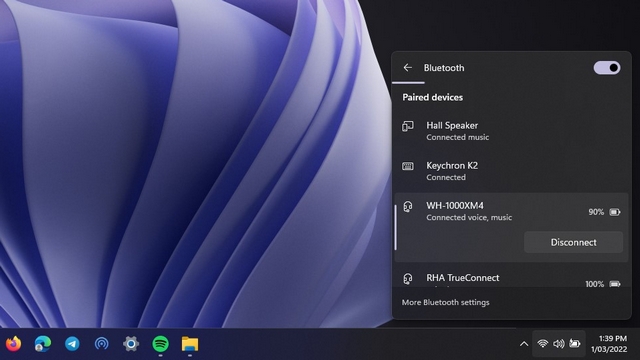
Jak aktivovat novou nabídku Bluetooth?
1. Pro aktivaci nové nabídky budete potřebovat nástroj ViveTool, jehož autorem je uživatel Twitteru s přezdívkou Albacore. Pokud ViveTool ještě nemáte, stáhněte si jeho nejnovější verzi z GitHubu.
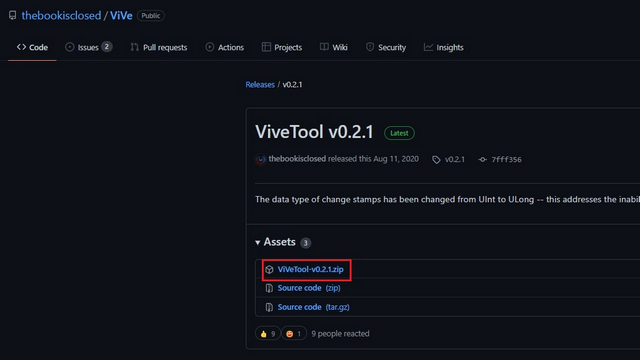
2. Nyní klikněte pravým tlačítkem myši na stažený ZIP soubor a vyberte možnost „Extrahovat vše“ pro rozbalení souborů ViveTool.
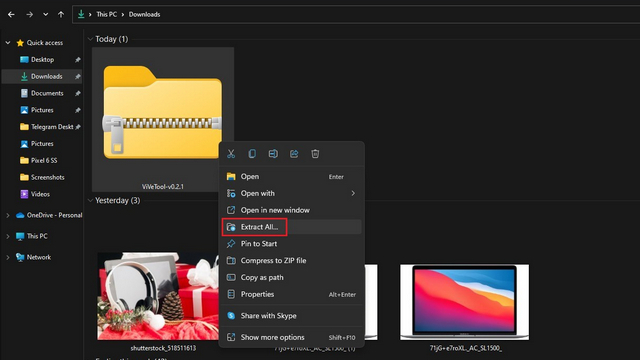
3. Pro změnu cílové složky klikněte na tlačítko „Procházet“.
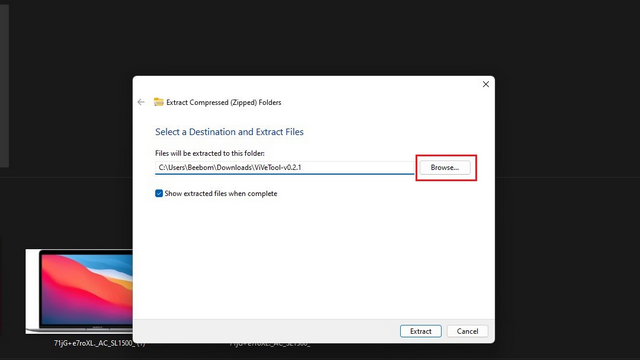
4. V dialogovém okně pro výběr souborů zadejte jako cílovou složku Windows -> System32 a klikněte na „Vybrat složku“.
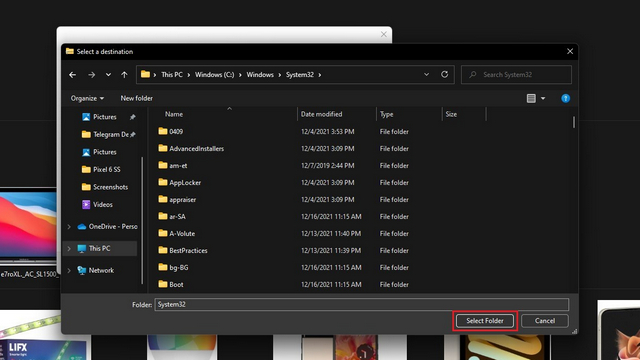
5. Kliknutím na „Extrahovat“ přesunete soubory ViveTool do složky System32.
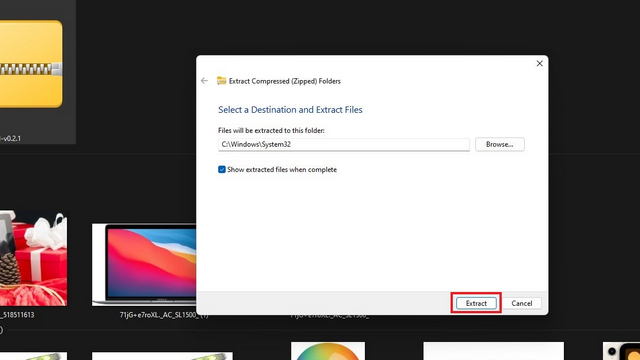
6. Nyní je ViveTool připraven k použití. Spusťte příkazový řádek s oprávněními správce. Stiskněte klávesu Windows, do vyhledávacího pole zadejte „cmd“ a poté klikněte na „Spustit jako správce“.

7. Zadejte následující příkazy do příkazového řádku a poté restartujte počítač. Po restartu už budete mít novou nabídku Bluetooth.
vivetool addconfig 35221101 2
vivetool addconfig 29881313 2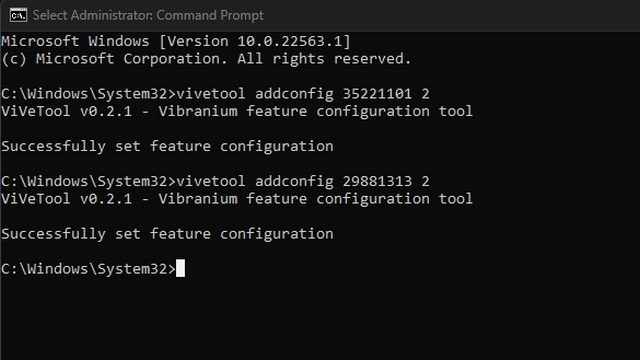
8. Pokud se budete chtít vrátit zpět k původní nabídce Bluetooth, zadejte tyto příkazy a restartujte počítač.
vivetool delconfig 35221101 2
vivetool delconfig 29881313 2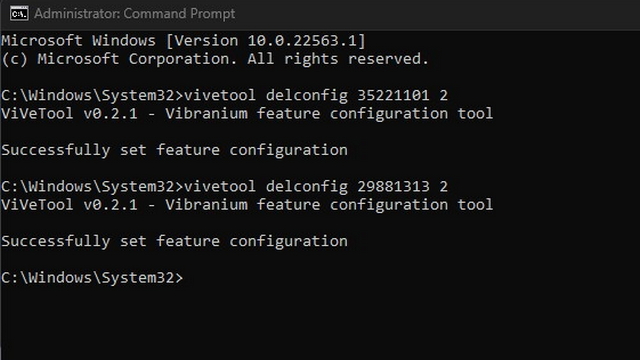
Nová nabídka Bluetooth je praktickým doplňkem systému Windows 11, který eliminuje potřebu otevírat Nastavení pro přepínání mezi Bluetooth zařízeními. Ačkoliv je aktuálně dostupná pouze pro Insidery, očekává se, že Microsoft tuto funkci implementuje do další hlavní verze Windows 11. Mezitím si můžete také aktivovat nový přepínač Alt+Tab. A nezapomeňte si prohlédnout náš seznam nejlepších skrytých funkcí Windows 11, ať z operačního systému vytěžíte maximum.